フィギュアのレビュー記事に、Google AdSenseの制限コンテンツ「アダルト コンテンツ(性的な内容)」の警告が出ていたので、警告の内容と対応策についてまとめておきます。
ポリシー違反と制限コンテンツの確認
ポリシー違反と制限コンテンツは、AdSense管理画面のアカウント「ポリシーセンター」で確認できます。
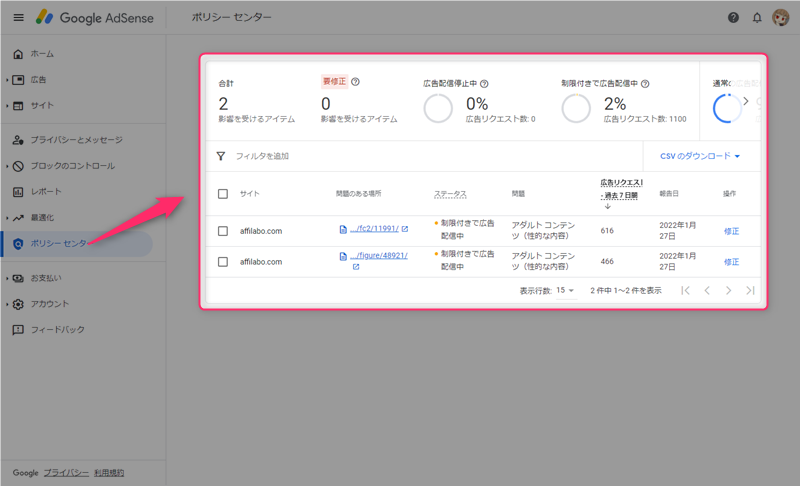
今回このブログに表示されていた内容が下記になります。
| 項目 | 詳細 |
|---|---|
| 要修正 | いいえ |
| 問題 | アダルトコンテンツ(性的な内容) |
| ステータス | 制限付きで広告配信中 |
僕の場合は、「アダルトコンテンツ(性的な内容)」で広告配信が制限されていました。一部の広告が表示されない状態です。ただ、要修正項目には入っていないので、必ずしも修正が必要という訳ではありません。
対象ページで広告が表示されないことがあるだけです。
問題の内容と審査のリクエスト
広告配信の制限を受けた時は、問題のある個所を修正して審査をリクエストできます。
問題の内容
アダルトコンテンツ(性的な内容)は、下記の様なコンテンツを指しています。
アダルト コンテンツ(性的な内容)
次のようなコンテンツでは、広告の供給が制限されます。
性的なコンテンツ - Publisher Policies ヘルプ
- ヌードを含むコンテンツ
- 性的に満足させる、性的なものを暗示する、または性的刺激を目的とするコンテンツ
- 性的なフェチについて扱っているコンテンツ
- 性的なエンターテイメントに関するコンテンツ
- 性的な商品を宣伝するコンテンツ
- 不倫や浮気、性行為を促すコンテンツ
- 性的な能力に関するアドバイスを提供するコンテンツ
- 性欲増強剤薬やサプリメントを宣伝するコンテンツ
このブログの問題を見る限りでは、恐らく水着フィギュアはグレーに近いアウトです。
中には、「私のブログは表示されてるよ!?」って方もいると思いますが、恐らく捕捉されていないだけです。露骨なバストアップや下着姿は完全にアウトですし、アクセスの多いページほど判定が厳しくなる印象です。
審査のリクエスト
ポリシーセンターに表示されたページの「修正」をクリックします。
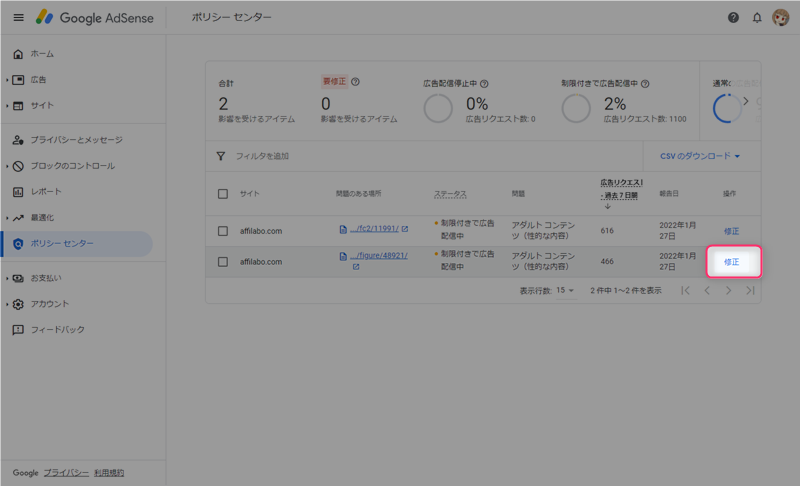
問題のあったページを修正して、「審査をリクエスト」をクリックします。
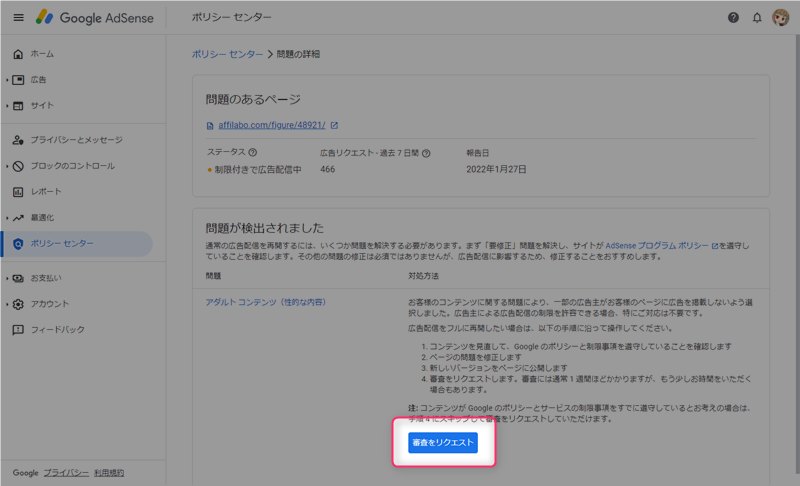
- コンテンツを見直してGoogleのポリシーと制限事項を遵守していることを確認する
- ページの問題を修正する
- 新しいバージョンをページに公開する
- 審査をリクエストする(審査には通常1週間ほどかかる)
フィギュア自体に問題がある場合は、恐らく修正不可能だと思いますが、露骨なバストアップやローアングルカットを削除すれば解決される可能性もあるので、気になる方は修正してから審査をリクエストして下さい。
問題が解決されれば、広告の配信が再開されます。
レビューブログにGoogle AdSenseってどうなの?
美少女フィギュアをメインにレビューされているブログにはおすすめしません。
このブログの状況を見る限りでは、アルターやグッドスマイルカンパニー等の大手メーカーのフィギュアでも、セクシー要素が絡んでいるキャラは制限を受ける可能性があるからです。
途中でも書きましたが、水着はグレーに近いアウト、バストアップやローアングルは完全にアウトです。
最初のうちは大丈夫かも!?しれませんが、アクセスが増えてこればいずれ捕捉されます。
どうしてもGoogle AdSenseを使いたいのであれば、制限を受けた時に対象ページの広告を切り替えられる様にしておくことをおすすめします。また、ポリシーセンターの確認も忘れないで下さい。
\ 審査なしですぐに広告を貼れる! /

最後に
フィギュアレビューサイトでGoogle AdSenseの広告が表示されないページがある時は、AdSense管理画面のポリシーセンターを覗いて、対象ページ及びサイトが「要修正」リストに入っていないか確認して下さい。
制限コンテンツの場合は、広告配信が制限された状態で放置する及び修正して審査をリクエストできますが、要修正項目に入っている場合は、修正しないと最悪アカウント停止になる可能性もあるので注意して下さい。
このブログでは、フィギュア関連のページだけGoogle AdSenseを非表示にして、他の広告を貼っています。
\ フィギュア関連の広告を一番多く取り扱っているASP /











コメント